![[chatbot + AI = 下一代操作模式][26]賦予chatbot OCR的能力 - 加入對發票的功能.jpg](/posts/2018/08/2018-08-05-bot-framework-with-ai-cognitive-service-26-allow-chatbot-to-recognize-receipt-number-using-ocr/7ff54c03-d983-45cc-8880-f6d8f7dbf27b.jpg)
在上一篇([25]使用Computer Vision - 如何設定、看文件以及使用REST API測試)看完了如何建立Computer Vision的Key,瞭解如何看REST Api的文件并且用Postman做服務測試。
這一篇將把OCR的功能整合到chatbot裡面,看看實際開發起來是個什麽感覺。
加入發票識別功能
一個訂房相關的chatbot哪裏會用到OCR其實我想不太出來,目前想到兩種情景:
- 訂房完有發票或訂房確認訊息 - 可以用OCR方式把他變成電子内容給使用者提供一些服務
- 飯店設施有錯誤的時候的查詢 - 例如假設有借電腦的服務,如果電腦有問題可能會出現錯誤訊息,但是這個錯誤訊息對不常用電腦的人來説可能看不懂,因此可以用OCR服務搭配顯示出任可看的訊息
OCR只是一個技術,怎麽使用就看大家的創意了。
今天要加入的功能是,讓chatbot可以透過拍照發票的方式直接識別出發票號碼,然後看有沒有中獎。(好吧,其實就是一個對發票的功能,沒什麽創意Orz)。
調整程式碼
那要加入這個功能大概會拆成以下幾個步奏:
- 建立一個新的Dialog專門處理對發票
- 建立一個Service把OCR服務包起來
- 把Dialog和Service結合起來
- 把RootLuisDialog和對發票結合
- 測試
建立一個新的Dialog專門處理對發票
建立一個Dialog叫做ReceiptRecognizerDialog。這個Dialog作用很簡單,就是會呼叫OCR的服務,然後返回識別出來的發票號碼。
[Serializable]
public class ReceiptRecognizerDialog : IDialog<string>
{
public Task StartAsync(IDialogContext context)
{
throw new NotImplementedException();
}
}目前實作的部分先暫時不理他,等一下再回來處理。
建立一個Service把OCR服務包起來
還記得在上篇介紹API文件的時候有提到,在最下面有提供sample code。而C#的sample code是透過HttpClient直接對接REST Api取得結果。
不過在實際開發上還是希望透過物件的方式來呼叫服務,因此Sample Code的方式最好還是包一層比較好呼叫。
微軟在Computer Vision的部分有提供一個SDK,已經把REST Api包好了,因此將會使用這個SDK作爲基礎。
首先,先安裝nuget套件:Install-Package Microsoft.ProjectOxford.Vision
安裝好了之後,建立出一個OCRService,這個Service提供了兩個方法:
- 傳入圖片url的方式來辨別
- 傳入一個Stream,可以用作本地檔案上傳的時候用
public class OCRService
{
public OCRService()
{
VisionServiceClientInstance =
new VisionServiceClient
(ConfigurationManager.AppSettings["ComputerVision.Key"],
ConfigurationManager.AppSettings["ComputerVision.Url"]);
}
public VisionServiceClient VisionServiceClientInstance { get; }
public async Task GetOcrResultAsync
(Stream imageStream, string languageCode = "unk")
{
return await VisionServiceClientInstance.RecognizeTextAsync(imageStream, languageCode);
}
public async Task GetOcrResultAsync
(string imageUrl, string languageCode = "unk")
{
return await VisionServiceClientInstance.RecognizeTextAsync
(imageUrl, languageCode);
} ComputerVision.Key:這個是取得建立服務得到的KeyComputerVision.Url:這個是服務的網址,例如:https://southeastasia.api.cognitive.microsoft.com/vision/v1.0
把Dialog和Service結合起來
這邊將整合兩種情況:
- 如果傳入的是一個網址
- 直接傳送圖片的方式
首先,調整Dialog裡面的内容:
public async Task StartAsync(IDialogContext context)
{
await context.PostAsync
("請上傳發票圖片或者發票圖片的網址");
context.Wait(MessageReceivedAsync);
}
private async Task MessageReceivedAsync
(IDialogContext context,
IAwaitable<IMessageActivity> result)
{
var messageResult = await result;
var cvs = new OCRService();
var finalResult = string.Empty;
// 上傳圖片的處理
if (messageResult.Attachments
?.Any(a => a.ContentType.Contains("image"))
?? false)
{
var attachment =
messageResult.Attachments.FirstOrDefault
(x => x.ContentType.Contains("image"));
var imageStream = await
messageResult.GetConnector()
.GetImageStream(attachment);
var ocrResult = await cvs
.GetOcrResultAsync(imageStream, "zh-Hant");
finalResult = ProcessImageOcrResult(context, ocrResult);
}
// 圖片網址的處理
else if (Uri.IsWellFormedUriString
(messageResult.Text, UriKind.Absolute))
{
var ocrResult = await cvs
.GetOcrResultAsync(messageResult.Text, "zh-Hant");
finalResult = ProcessImageOcrResult(context, ocrResult);
}
context.Done(finalResult);
}上面這段的程式碼有幾個重要的地方:
- 圖片取得的邏輯
-
有些channel的圖片直接在Attachment裡面,不過有些要做額外處理。例如Skype就需要用特殊的API才能夠取得圖片。因此,裡面有幾個方法是從Extension Helper來的,分別為:
- GetConnector()
- GetImageStream()
這個程式碼就不貼在部落格裏面了,詳細可以參考github上面。 Helper/IActivityHelper.cs、 Helper/IConnectorClientHelper.cs - 處理OCR識別的結果
private string ProcessImageOcrResult(IDialogContext context, OcrResults ocrResult) { var result = string.Empty; // 偷懶,發票號碼格式是:AA-12345678 // 因此找出第3個字母是-的就算是發票號碼 var foundErrorCode = ocrResult.Regions.SelectMany(x => x.Lines) .SelectMany(x => x.Words) .FirstOrDefault(x => x.Text.Length > 3 && x.Text.Substring(2, 1) == "-"); if (foundErrorCode != null) { result = foundErrorCode.Text; } return result; }這邊偷懒了,如果真的是production程式碼,判斷哪裏屬於發票號碼需要更加嚴謹一些。
把RootLuisDialog和對發票結合
到目前爲止,一切都准備好了,剩下就是怎麽觸發對發票的Dialog。
這邊,先去luis.ai上面加入一個新的intent叫做ReceiptRecognizer這個將會觸發剛剛建立的Dialog:
[LuisIntent("ReceiptRecognizer")]
public Task ReceiptRecognizer
(IDialogContext context, LuisResult result)
{
context.Call(new ReceiptRecognizerDialog(),
ReceiptRecognizerAfterAsync);
return Task.CompletedTask;
}
private async Task ReceiptRecognizerAfterAsync
(IDialogContext context,
IAwaitable<string> result)
{
var finalResult = await result;
if(string.IsNullOrEmpty(finalResult) == false)
{
await context.PostAsync($"您的發票號碼是:{finalResult}");
}
else
{
await context.PostAsync("識別發票號碼失敗");
}
context.Wait(MessageReceived);
}測試結果
接下來就是測試執行結果,將會使用以下這個發票做測試:
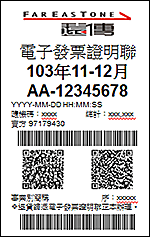
首先測試用圖片上傳的方式:
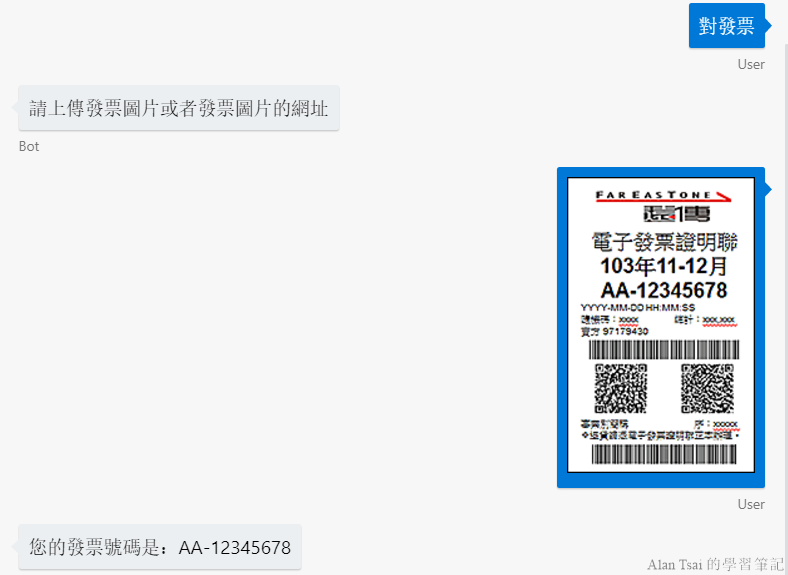
再來測試用圖片網址的方式:
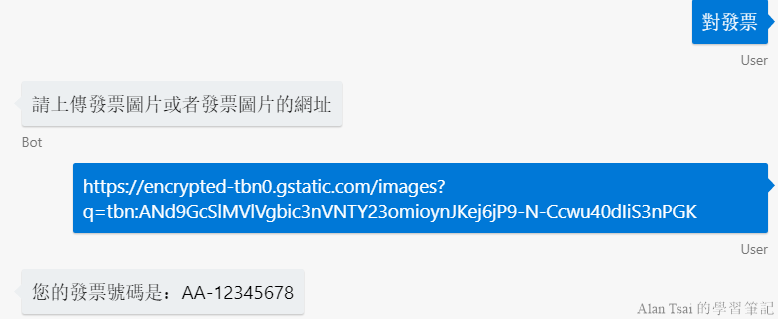
結語
這篇介紹了如何把Computer Vision裡面的OCR服務整合到了chatbot裡面,并且模擬了一個對發票的情景把他運用了起來。
可是如果我今天有別的圖片識別服務想要做怎麽辦?例如說,在酒店裡面的冰箱有一些喝的,有沒有辦法用拍照的方式知道產品價錢?
Computer Vision做不到,但是Custom Vision可以。下一篇([27]Custom Vision - 自己的Model自己Train 建立圖片的分類模型)來介紹什麽是Custom Vision并且能夠做到什麽。







_1477.png)
_1485.png)
_1486.png)